3 τρόποι για να διορθώσετε το Roblox Studio που δεν αποκρίνεται (09.14.25)
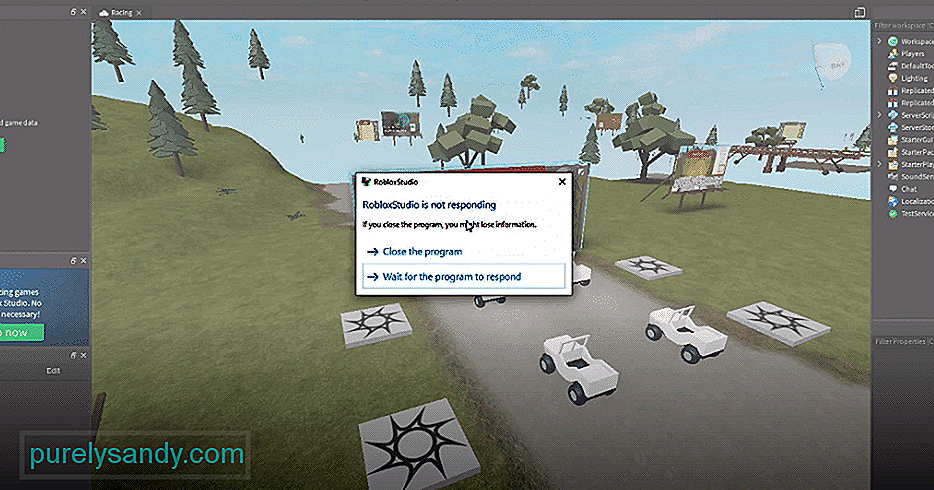 roblox studio που δεν ανταποκρίνεται
roblox studio που δεν ανταποκρίνεται Το Roblox επιτρέπει στους παίκτες να παίζουν παιχνίδια οποιουδήποτε είδους. Υπάρχει κάτι που μπορεί να απολαύσει σχεδόν κάθε συγκεκριμένο άτομο. Ακόμα κι αν δεν υπάρχει κάποιος που να σας ενδιαφέρει, η Roblox προσφέρει όλα τα εργαλεία που χρειάζεστε για να δημιουργήσετε ένα για εσάς και όλους τους άλλους παίκτες που έχουν τα ίδια ενδιαφέροντα με εσάς. μπορεί να το κάνει μέσω του Roblox Studio, το οποίο επιτρέπει στους παίκτες να γίνουν δημιουργοί και να κάνουν τους δικούς τους κόσμους Roblox. Αν και σίγουρα είναι ένα εξαιρετικό χαρακτηριστικό που χειρίζεται καλά, μπορεί να προκαλεί προβλήματα κατά καιρούς. Να τι πρέπει να κάνετε εάν το Roblox Studio δεν ανταποκρίνεται.
Δημοφιλή μαθήματα Roblox
Η πρώτη και πιο συνιστώμενη λύση για όλους εκείνους που αντιμετωπίζουν αυτό το ζήτημα με το Roblox Studio είναι η απενεργοποίηση προσθηκών Συνήθως τα πρόσθετα είναι υπεύθυνα για το αν το Roblox Studio δεν ανταποκρίνεται. Το μόνο που χρειάζεται να κάνετε είναι να απενεργοποιήσετε όλα αυτά και θα μπορείτε να εργαστείτε ξανά στο στούντιο. Βεβαιωθείτε ότι τα απενεργοποιείτε μόνο. Δεν είναι απαραίτητο να τα απεγκαταστήσετε εντελώς και να το κάνετε μπορεί να προκαλέσει και αρνητικά αποτελέσματα, καθώς ίσως χρειαστείτε κάποια από τα πρόσθετα αργότερα. Για να το κάνετε αυτό, θα πρέπει να μεταβείτε στην καρτέλα προσθηκών.
Αφού φτάσετε σε αυτήν την καρτέλα, προχωρήστε στην επιλογή που λέει ότι διαχειρίζεστε προσθήκες. Μόλις το κάνετε αυτό, θα μπορείτε να δείτε όλα τα διαφορετικά που είναι εγκατεστημένα αυτήν τη στιγμή και επίσης εκείνα που εκτελούνται. Τώρα μπορείτε να τα διαχειριστείτε όσο θέλετε. Απενεργοποιήστε όλες τις προσθήκες προς το παρόν και, στη συνέχεια, ξεκινήστε τον κόσμο που δημιουργείτε στο Roblox Studio. Μετά από αυτό, μπορείτε απλώς να επαναλάβετε τη διαδικασία, αλλά να ενεργοποιήσετε τις προσθήκες αυτή τη φορά. Το Roblox Studio θα πρέπει να συνεχίσει να εργάζεται και να ανταποκρίνεται χωρίς προβλήματα.
Βεβαιωθείτε ότι ο υπολογιστής σας ταιριάζει με όλες τις απαραίτητες απαιτήσεις που απαιτούνται προκειμένου για να λειτουργήσει σωστά ο Roblox. Υπάρχουν πολλές περιπτώσεις στις οποίες οι υπολογιστές του ίδιου του χρήστη ήταν υπεύθυνοι για το ζήτημα και όχι ο Roblox. Για παράδειγμα, θα χρειαστείτε έναν επεξεργαστή που θα λειτουργεί με υψηλότερη ταχύτητα βάσης από 1,60 GHz.
Αυτό συμβαίνει επειδή τα 1,60 GHz είναι η ελάχιστη απαίτηση για το ίδιο το Roblox και η εκκίνηση, καθώς και η χρήση του Roblox Studio, θα απαιτήσει ακόμη περισσότερα πράγματα. Έτσι, πρέπει να βεβαιωθείτε ότι όλα είναι ενημερωμένα και συμβατά με το Roblox Studio, ώστε να μην υπάρχουν περαιτέρω προβλήματα με την απόκριση.
Ένα άλλο πράγμα που μπορείτε να δοκιμάσετε είναι να επικοινωνήσετε με την υποστήριξη της Roblox. Μπορεί να υπάρχει κάποιο συγκεκριμένο πρόβλημα στα αρχεία καταγραφής σας ή να υπάρχει πρόβλημα με το ίδιο το Roblox Studio. Ανεξάρτητα από το βασικό ζήτημα, θα πρέπει να εξετάσετε το ενδεχόμενο να επικοινωνήσετε με την Υποστήριξη Roblox εάν οι λύσεις που αναφέρθηκαν προηγουμένως δεν λειτουργούν. Με αυτόν τον τρόπο θα μπορούν να βοηθήσουν στην εκκαθάριση οποιουδήποτε προβλήματος μπορεί να είναι.
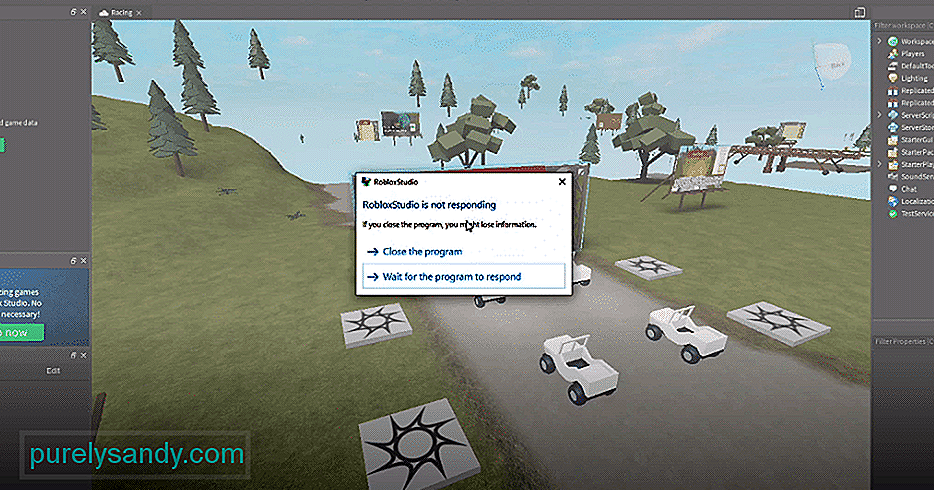
Βίντεο YouTube: 3 τρόποι για να διορθώσετε το Roblox Studio που δεν αποκρίνεται
09, 2025

